Által TechieWriter
Képernyő videók rögzítése androidos eszközén gyökérzet nélkül: - Mindig is szeretett volna képernyős videókat készíteni Android-eszközein, akárcsak a képernyőképeket? Itt van egy egyszerű parancsikon. Képernyő videók rögzítése a Rec (képernyő felvevő) egy nagyon egyszerű folyamat az Android rendszerben, és az a jó, hogy nem igényli a telefon gyökerét.
Megjegyzés: Ha androidos eszköze Android 4.4-en fut, akkor Rec (képernyő felvevő) root hozzáférésre van szüksége. De varázslatként működik az Android 5.0 és újabb verzióinál.
1. LÉPÉS
- Megtalálhatja és telepítheti a Rec (képernyő felvevő) alkalmazás a Play Áruházból ide kattintva.
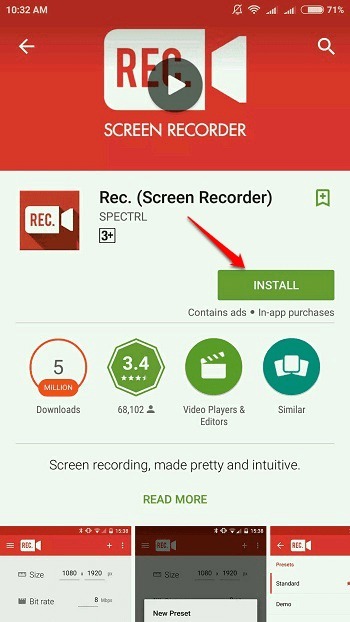
2. LÉPÉS
- Miután telepítette az Android készülékét, indítsa el az alkalmazást az ikonjára kattintva.
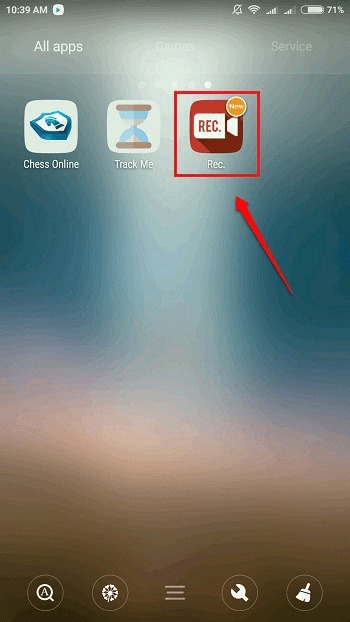
3. LÉPÉS
Az alkalmazás kezdőképernyőjén a következőket állíthatja be:
- 1. Méret - A videó mérete pixelben.
- 2. Bitráta - A bitsűrűség beállítása a Bitráta választási lehetőség.
- 3. Időtartam - Itt állíthatja be a videó maximális időtartamát.
- 4. Audio - Ha bejelöli az opcióhoz tartozó jelölőnégyzetet Hang, akkor a hang (mikrofonon keresztül) is rögzítésre kerül a videó rögzítésekor.
- 5. Fájlnév - Megadhatja a képernyőn megjelenő videó fájlnevét is.
- 6. Miután mindent beállított, kattintson a gombra 3 pont ikonra a képernyő jobb felső sarkában.
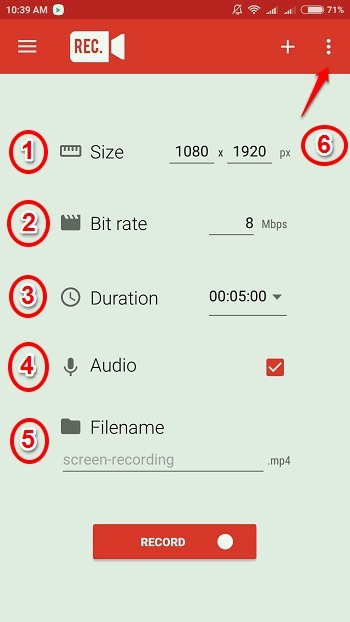
4. LÉPÉS
- A kibővített lehetőségek közül kattintson a gombra Beállítások választási lehetőség.
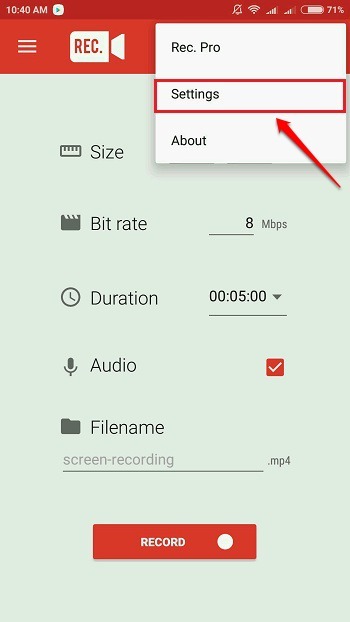
5. LÉPÉS
- Szakasz alatt Alapértelmezések, megadhatja azt a helyet, ahol a rögzített képernyős videókat tárolni kívánja.
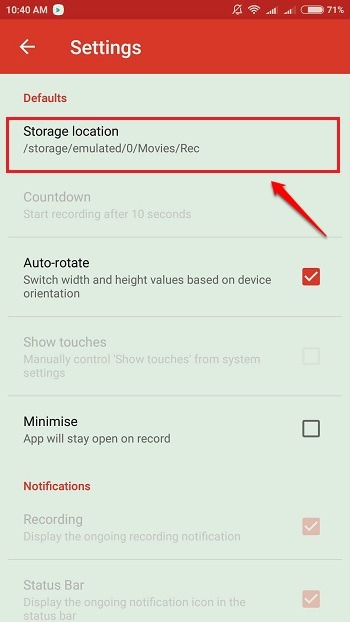
6. LÉPÉS
- Ha végiggörgeti a beállításokat, megtalálja az opciónak megfelelő jelölőnégyzetet Képernyő ki. Ha bejelöli ezt a jelölőnégyzetet, a bekapcsológomb megnyomásával leállíthatja a felvételt.
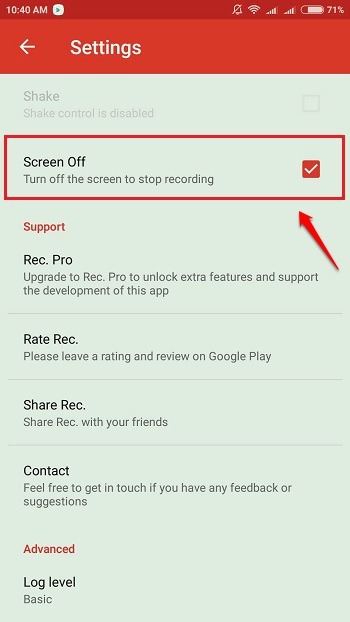
7. LÉPÉS
- Ha minden készen áll, nyomja meg a Vissza gombot, és térjen vissza a kezdőképernyőre. Most megnyomhatja a Rekord gombot a felvétel elindításához.
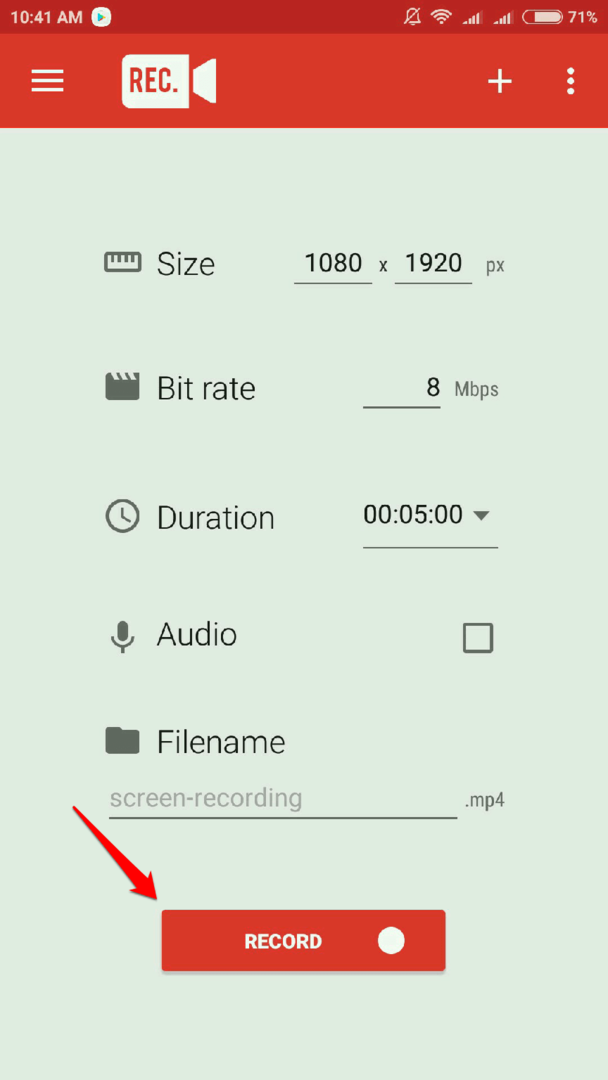
8. LÉPÉS
- Amikor megerősítést kérnek, kattintson a gombra Indítás most gomb.
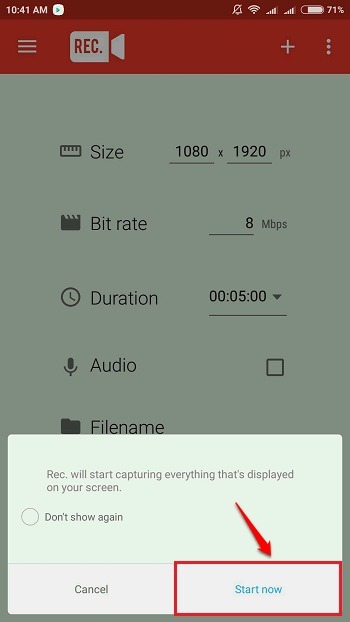
9. LÉPÉS
- Mostantól láthatja a visszaszámlálót. Amint a visszaszámláló lejár, a felvétel elkezdődik.
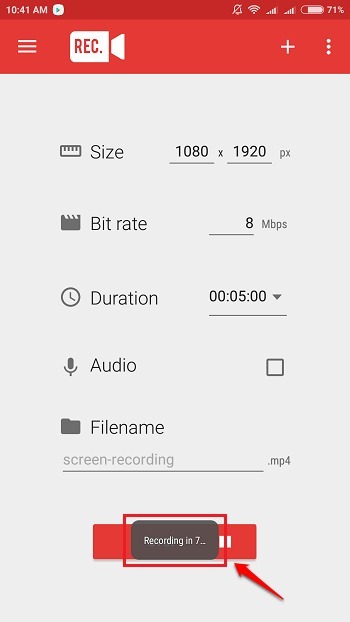
10. LÉPÉS
- Ha le akarja állítani a felvételt, egyszerűen nyomja meg a bekapcsológombot, és a felvétel leáll. A fájl a megadott helyre kerül mentésre. Ha még nem adott meg helyet, a fájl az alapértelmezett helyre kerül tárolás / emulált / filmek / felvétel.
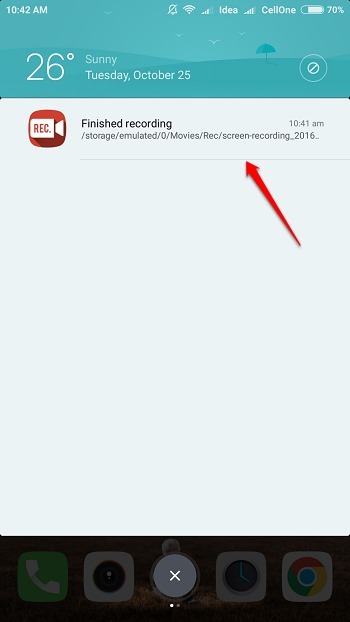
11. LÉPÉS
- Ha a mentett videók tárhelyére megy, akkor ott megtalálja őket, mindegyik jó és kész.
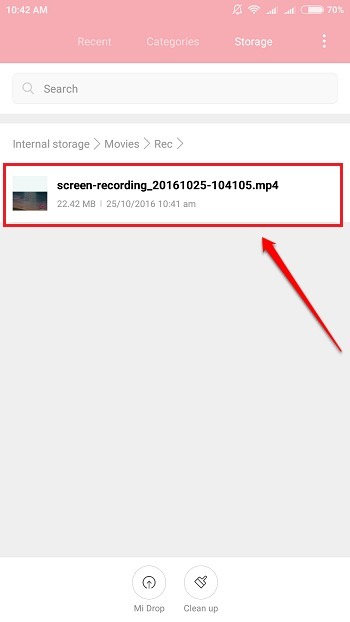
Remélem, jól érezte magát a cikk elolvasása során. Kérjük, hagyjon megjegyzéseket a megjegyzések részben, ha kétségei vagy javaslata van. Köszönöm, hogy elolvasta.

